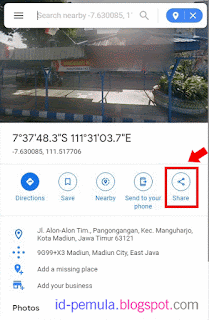Pada zaman digital seperti saat ini semua kegiatan bisa kita lakukan dengan hanya menggunakan gadget, seperti jual beli online, pemesanan ojek, makanan, dll. Contoh sederhana jika kita berpergian keluar kota tidak perlu repot lagi mencari angkutan umum, buka aplikasi ojek online pesan ojek atau taxi lewat aplikasi tersebut, tarif akan langsung muncul sesuai dengan alamat tujuan tanpa kita harus melakukan penawaran lagi. Begitu juga dengan layanan maps atau peta digital, ketika kita mencari sebuah alamat Anda tinggal meminta nama alamat tujuan atau share lokasi google maps, cari alamat tersebut lewat aplikasi google maps, Anda akan langsung diarahkan harus kemana untuk menuju lokasi tersebut.
Baca Juga : Cara Membagikan Lokasi Google Maps Lewat WA
Share lokasi atau membagikan lokasi google maps diatas biasanya kita lakukan kepada teman atau hanya bisa digunakan untuk beberapa orang saja. Jika kita mempunyai acara atau hajatan kita juga bisa membagikan lokasi google maps pada kartu undangan yang kita bagikan agar nantinya para tamu tidak kebingungan mencari alamat. Pada undangan saat ini biasanya sudah tertulis gambar peta lokasi kegiatan tapi beberapa diantara kita mungkin pernah mengalami kebingungan saat membaca alamat yang tertulis pada kartu undangan. Agar tidak kebingungan kita lampirkan juga barcode lokasi google maps selain gambar peta yang sudah ada, cara mendapatkan barcode lokasi pun sangat mudah. Usahakan ketika membuat barcode berada tepat di lokasi acara nantinya karena akan lebih akurat jika kita membuat langsung di lokasi.
Cara Membuat Barcode Google Maps
1. Langkah pertama buka Google Maps pada computer Anda.
2. Kemudian ketuk lokasi yang nantinya akan Anda bagikan, akan muncul titik koordinat.
3. Klik koordinat lokasi tersebut, kemudian disamping maps akan muncul Share lokasi.
4. Copy URL lokasi tersebut, buka tab baru pada browser Anda.
5. Paste URL tadi kemudian tambahkan .qr dibelakangnya.
Tunggu beberapa saat barcode akan ditampilkan pada layar computer Anda, simpan barcode tersebut yang nantinya bisa Anda lampirkan pada kartu undangan. Jika tamu undangan menscan barcode tersebut akan langsung diarahkan ke google maps pada lokasi yang Anda buat tadi.
Baca Juga : Cara Membuat Lokasi Usaha di Google Maps
Nah, selain menggunakan computer barcode juga bisa kita buat dengan menggunakan HP atau smartphone, langkah pertama yang harus Anda lakukan adalah mendownload aplikasi Barcode Generator di play store, jika sudah terinstall kita akan masuk langkah-langkahnya.
Cara Membuat Barcode Google Maps lewat Handphone
1. Buka aplikasi Google Maps Anda.
2. Cari lokasi yang akan Anda bagikan, ketuk lokasi tersebut.
3. Akan muncul jendela baru, klik bagikan lokasi dan pilih bagikan ke Barcode Generator.
4. Kemudian barcode akan ditampilakan, hasil bisa Anda simpan atau screenshot.
Anda bisa menggunakan salah satu dari dua cara diatas untuk mendapatkan salinan barcode lokasi. Salinan barcode tersebut bisa Anda lampirkan pada kartu undangan, undangan juga terlihat modern jika ditambahkan dengan barcode lokasi google maps. Semoga bermanfaat!!
Baca Juga : Cara Membagikan Lokasi Google Maps Lewat WA
Share lokasi atau membagikan lokasi google maps diatas biasanya kita lakukan kepada teman atau hanya bisa digunakan untuk beberapa orang saja. Jika kita mempunyai acara atau hajatan kita juga bisa membagikan lokasi google maps pada kartu undangan yang kita bagikan agar nantinya para tamu tidak kebingungan mencari alamat. Pada undangan saat ini biasanya sudah tertulis gambar peta lokasi kegiatan tapi beberapa diantara kita mungkin pernah mengalami kebingungan saat membaca alamat yang tertulis pada kartu undangan. Agar tidak kebingungan kita lampirkan juga barcode lokasi google maps selain gambar peta yang sudah ada, cara mendapatkan barcode lokasi pun sangat mudah. Usahakan ketika membuat barcode berada tepat di lokasi acara nantinya karena akan lebih akurat jika kita membuat langsung di lokasi.
Cara Membuat Barcode Google Maps
1. Langkah pertama buka Google Maps pada computer Anda.
2. Kemudian ketuk lokasi yang nantinya akan Anda bagikan, akan muncul titik koordinat.
3. Klik koordinat lokasi tersebut, kemudian disamping maps akan muncul Share lokasi.
4. Copy URL lokasi tersebut, buka tab baru pada browser Anda.
5. Paste URL tadi kemudian tambahkan .qr dibelakangnya.
Tunggu beberapa saat barcode akan ditampilkan pada layar computer Anda, simpan barcode tersebut yang nantinya bisa Anda lampirkan pada kartu undangan. Jika tamu undangan menscan barcode tersebut akan langsung diarahkan ke google maps pada lokasi yang Anda buat tadi.
Baca Juga : Cara Membuat Lokasi Usaha di Google Maps
Nah, selain menggunakan computer barcode juga bisa kita buat dengan menggunakan HP atau smartphone, langkah pertama yang harus Anda lakukan adalah mendownload aplikasi Barcode Generator di play store, jika sudah terinstall kita akan masuk langkah-langkahnya.
Cara Membuat Barcode Google Maps lewat Handphone
1. Buka aplikasi Google Maps Anda.
2. Cari lokasi yang akan Anda bagikan, ketuk lokasi tersebut.
3. Akan muncul jendela baru, klik bagikan lokasi dan pilih bagikan ke Barcode Generator.
4. Kemudian barcode akan ditampilakan, hasil bisa Anda simpan atau screenshot.
Anda bisa menggunakan salah satu dari dua cara diatas untuk mendapatkan salinan barcode lokasi. Salinan barcode tersebut bisa Anda lampirkan pada kartu undangan, undangan juga terlihat modern jika ditambahkan dengan barcode lokasi google maps. Semoga bermanfaat!!